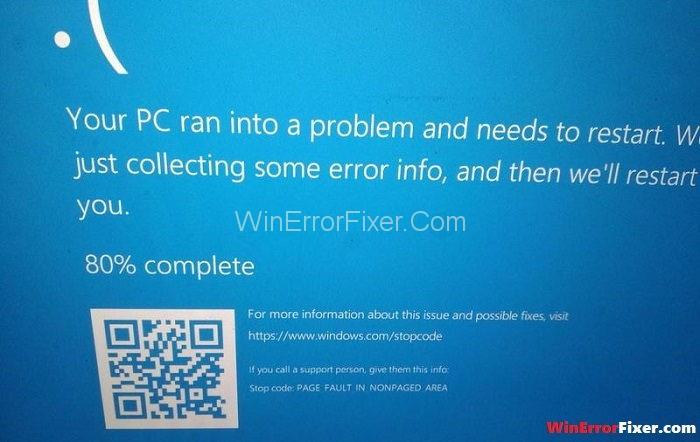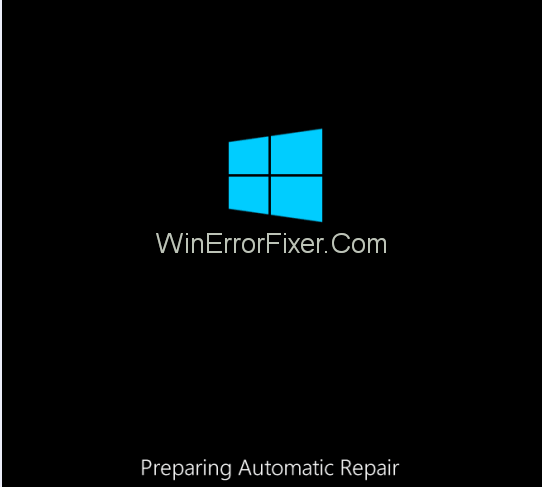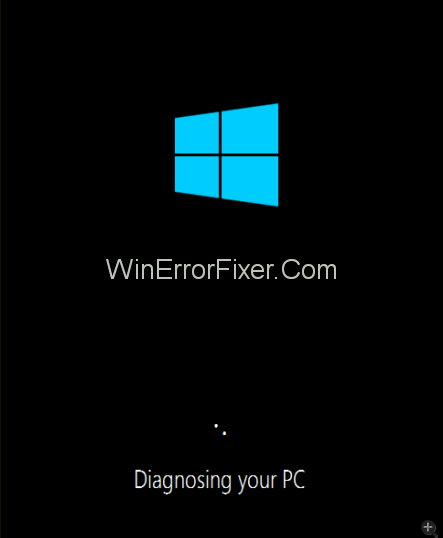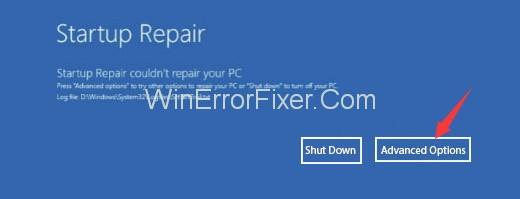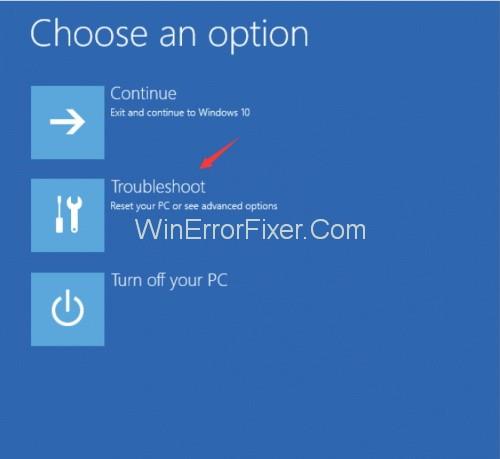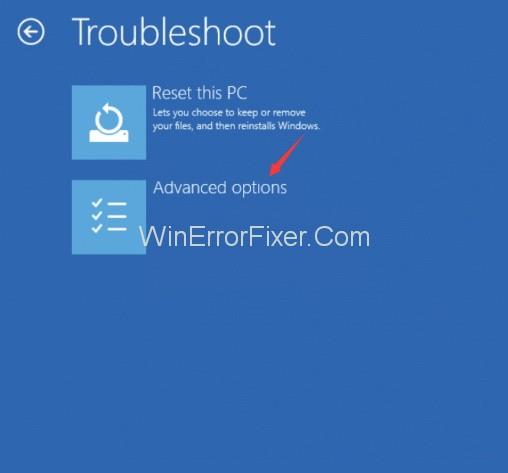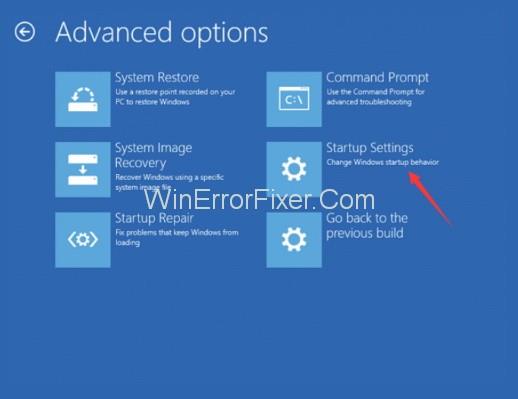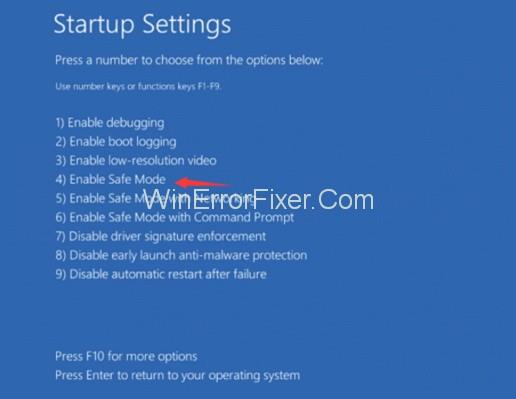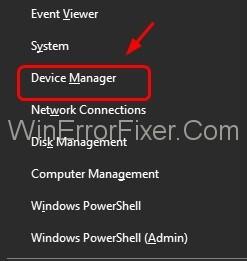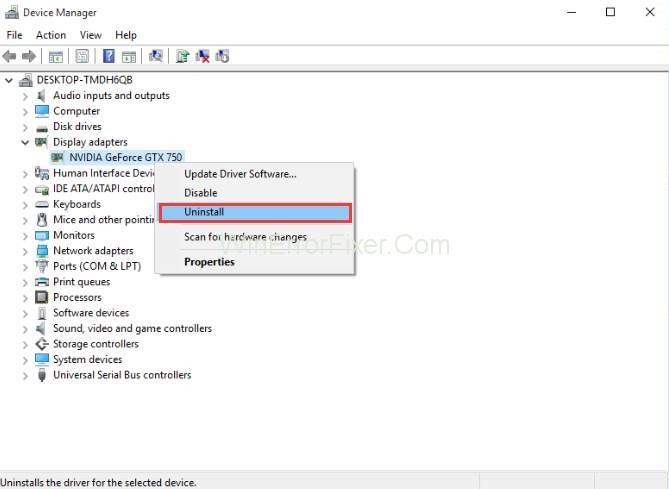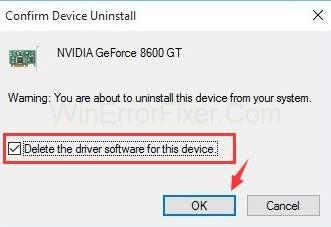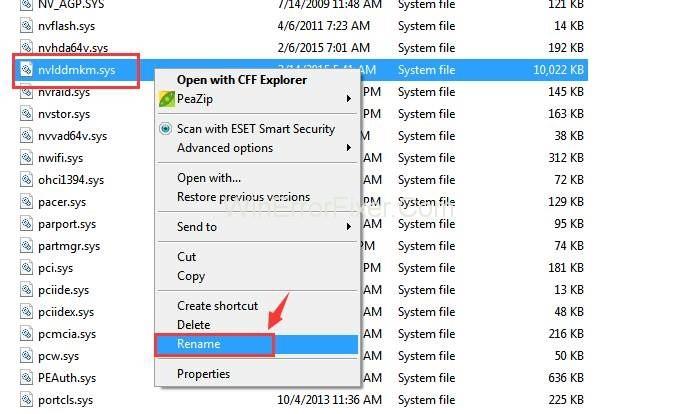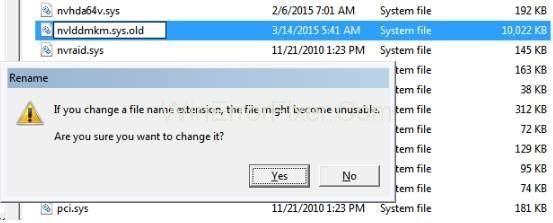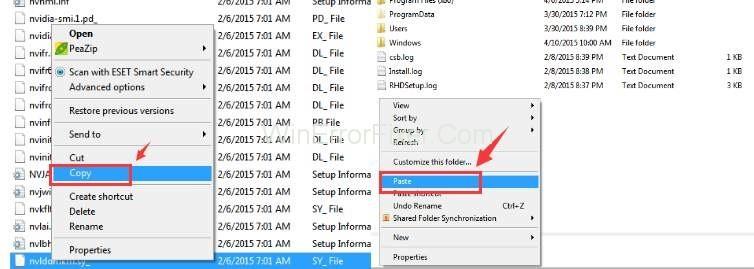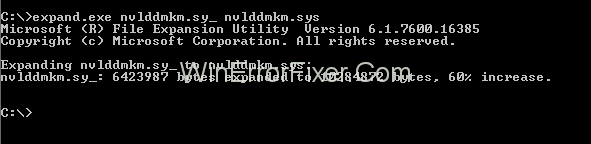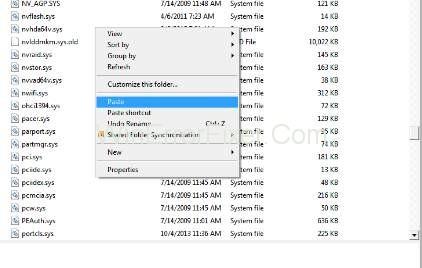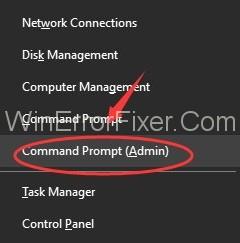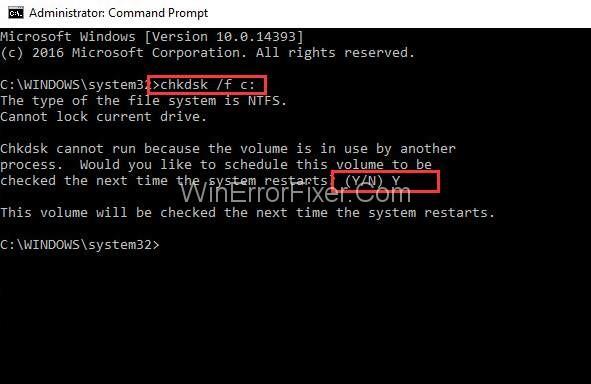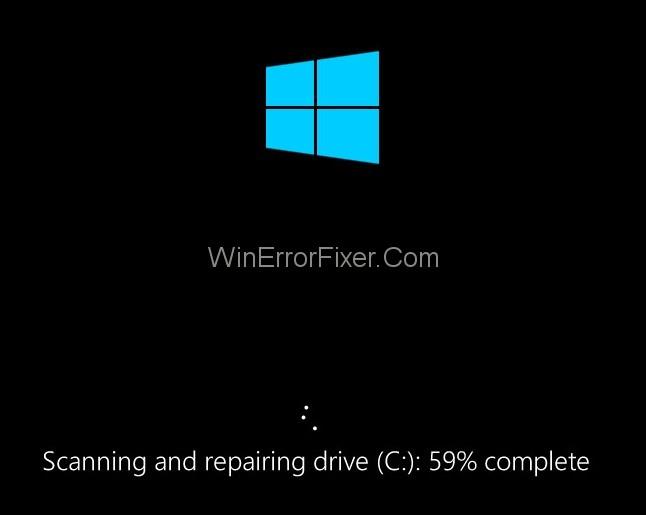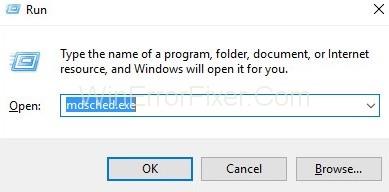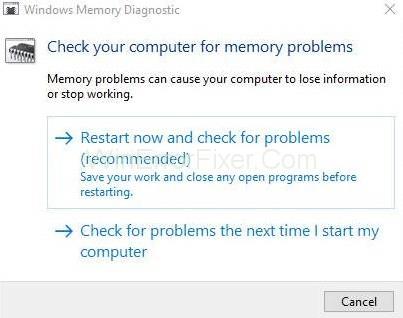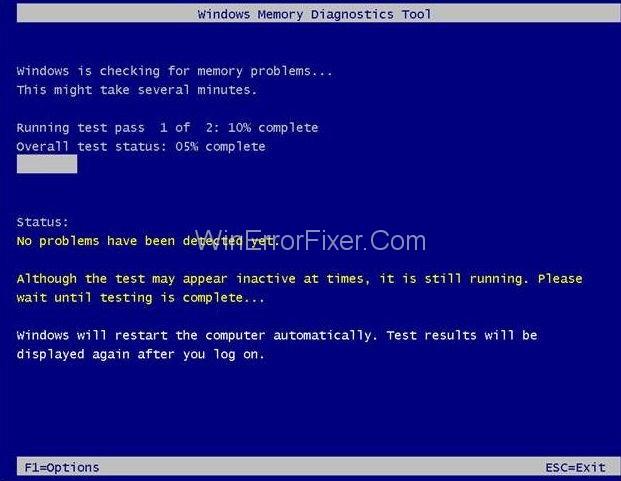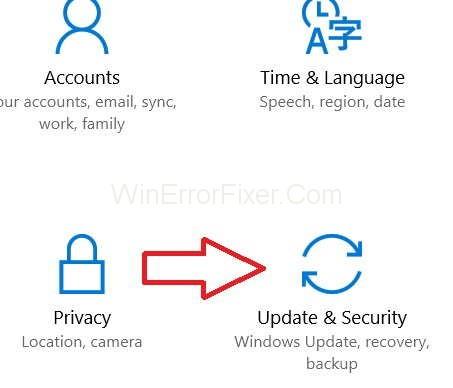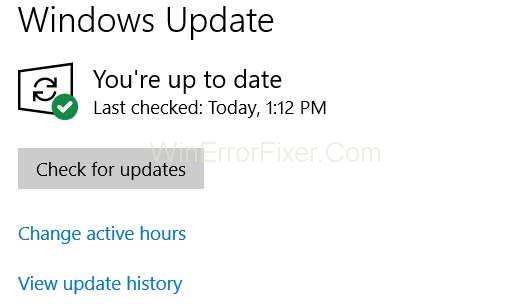Nvlddmkm.Sys er en av de vanlige Blue Screen of Death-feilene på Windows 10. Vi vet at Windows er det mest populære operativsystemet som brukes over hele verden. Så utviklerne av Windows fortsetter å gi ut nyere versjoner av operativsystemer, med tanke på de økende kravene til brukerne.
Også, med nyere versjoner, står vi overfor noen feil som hindrer vårt problemfritt arbeid på datasystemet. I likhet med slike feil kan mange av oss ha kommet over en slik feil, nemlig ' nvlddmkm.sys .' mens du bruker Windows OS. I denne artikkelen vil vi snakke om denne Nvlddmkm.sys-feilen som oppstår av Windows-brukere, og også hvordan du fikser denne blåskjermfeilen.
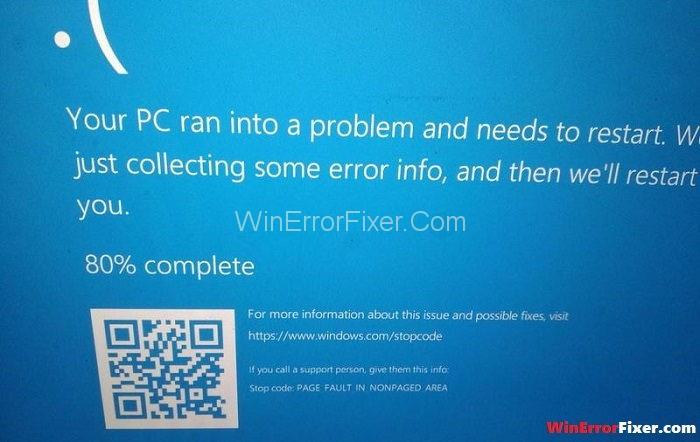
Som nevnt ovenfor er dette en av BSOD-feilene , som viser en popup som sier Video_TDR_Faliure (Nvlddmkm.Sys) Feil på grunn av hvilken dataskjermen blir helt blå, og til slutt får systemet til å slå seg av. Her står TDR for Timeout , Detection og Recovery- komponenter i Windows. Formålet er å hjelpe med å stoppe BSOD-er ved å tilbakestille GPU og/eller driver når det er et problem med den lange forsinkelsen. Hvis problemer oppstår for mange ganger på rad, oppstår en blå skjerm på grunn av feilen i Video_TDR .
Dermed fører til Nvlddmkm.Sys feil. Denne feilen står overfor de fleste brukere av Windows 7 og nyere versjoner. Men det er også noen treningsøkter der du kan fikse dette problemet og komme tilbake til arbeidet uten hindring. Før du går mot metodene, må du vite årsakene som fører til denne feilen, slik at du kan finne en optimal løsning for systemet ditt.
Innhold
Slik fikser du Nvlddmkm.sys-feil på Windows 10
I denne hektiske og raske epoken er det vi trenger å gjøre arbeidet vårt uten noen hindringer, slik at vi kan nå målene våre i tide, men disse små feilene i datasystemet vårt kan virkelig kaste bort tiden vår og forårsake hindringer.
På samme måte er denne Nvlddmkm.sys-feilen en slik hindring som stenger systemet vårt og forsinker arbeidet vårt. Nå, for å fikse dette, må vi først finne den underliggende årsaken. Det kan være mange årsaker bak denne feilen, men de fremtredende er:
- Defekt grafikkortdriver.
- Programkonflikt med hverandre.
- Overbelastning av grafikkort.
- Problemer med RAM.
Brukere som bruker både Windows 10-operativsystemet og NVidia GPU, støter på denne feilen. Nå siden du kjenner årsakene, kan du følge den riktige metoden som passer i ditt tilfelle uten å kaste bort tiden din lenger.
Løsning 1: Installere grafikkortdriveren på nytt
Ødelagte filer kan forårsake denne TDR-feilen. Du kan reparere ødelagte filer ved å bruke dedikerte tredjepartsverktøy (Google trinnene for å gjøre det), eller den optimale måten er ren ominstallering av driverne dine, som også vil erstatte de ødelagte filene med filer som fungerer riktig.
Feil i grafikkortdriveren er et av hovedproblemene bak nulddmkm.sys-feilen. Å installere driverne på nytt når feilen dukker opp, kan dermed bidra til å fikse problemet. For å gjøre det kan du følge trinnene nedenfor:
Trinn 1: Start først systemet og trykk på strømknappen for å slå av PC-en. Hold deretter strømknappen nede til PC-en slår seg av automatisk. Gjenta dette trinnet mer enn to ganger til du ser "forbereder automatisk reparasjon."
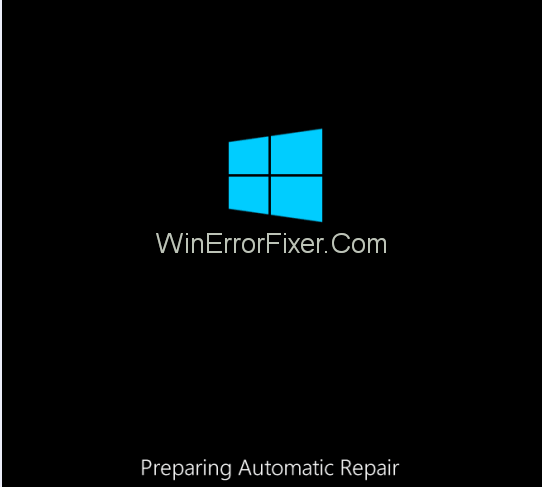
Trinn 2 : Vent noen minutter til alternativene vises.
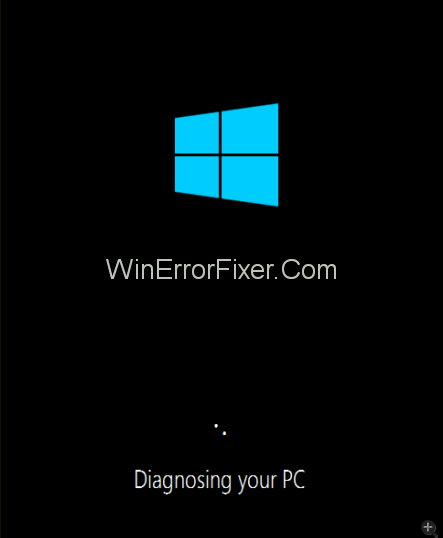
Trinn 3 : Klikk deretter på Avanserte alternativer .
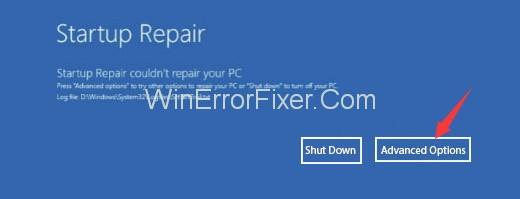
Trinn 4 : Deretter må du velge Feilsøking fra å velge en alternativmeny.
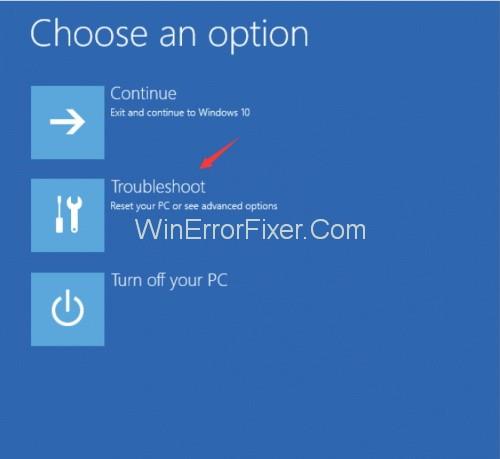
Trinn 5 : Igjen, velg et avansert alternativ på feilsøkingsskjermen.
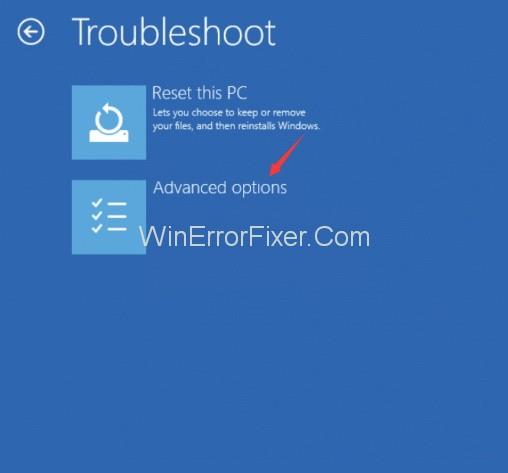
Trinn 6 : Velg deretter Oppstartsinnstillinger etterfulgt av å klikke på en Restart nederst til høyre på skjermen.
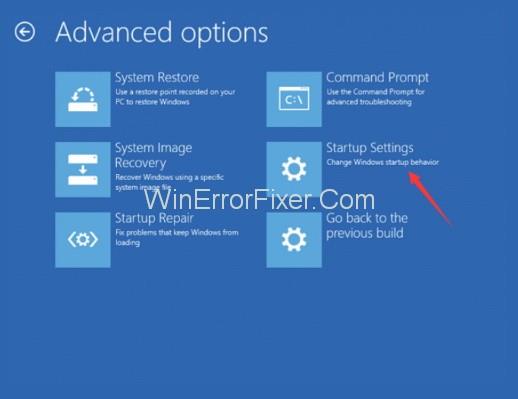
Trinn 7: Trykk nå på F4-tasten for å gå inn i sikker modus uten nettverk, eller hvis du vil gå inn i sikker modus sammen med nettverket, trykk deretter på F5-tasten .
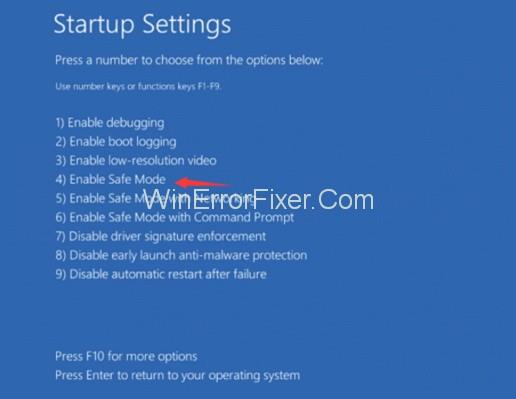
Disse trinnene [fra trinn 1 til 7] gjøres for å aktivere sikker modus, noe som er veldig viktig å gjøre før du går videre til hovedmetoden.
Trinn 8: Etter å ha gått inn i sikker modus (med/uten nettverk etter eget ønske), trykk Windows-tast + X sammen og klikk deretter på enhetsbehandling.
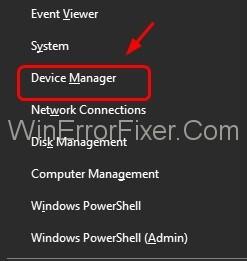
Trinn 9 : Strekk skjermadapterfanen og høyreklikk deretter på NVIDIA-grafikkdriveren for å avinstallere den.
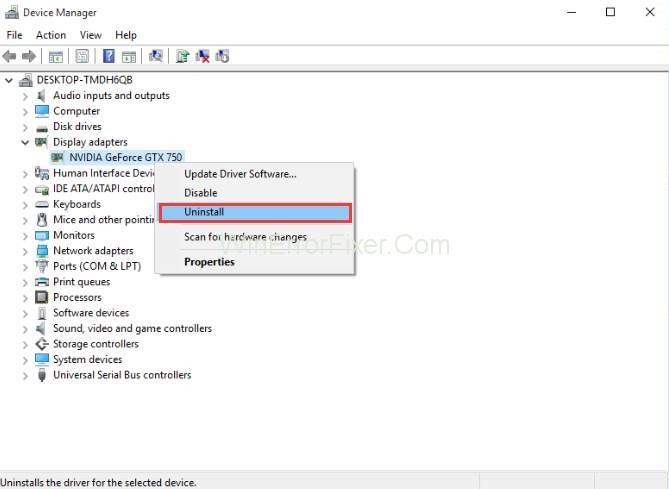
Trinn 10 : Klikk deretter OK i dialogboksen og merk av for å slette driverprogramvaren for denne enheten.
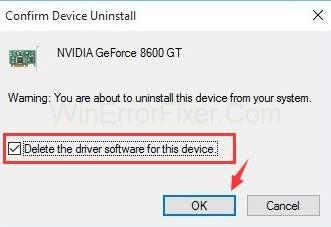
Trinn 11 : Nå kan du laste ned den nyeste versjonen av driveren og deretter fortsette å installere den fra den offisielle nettsiden.
Trinn 12: Naviger til den oppgitte adressen og finn nvlddmkv.sys, høyreklikk den og endre navn til nvlddmkm.sys.old.
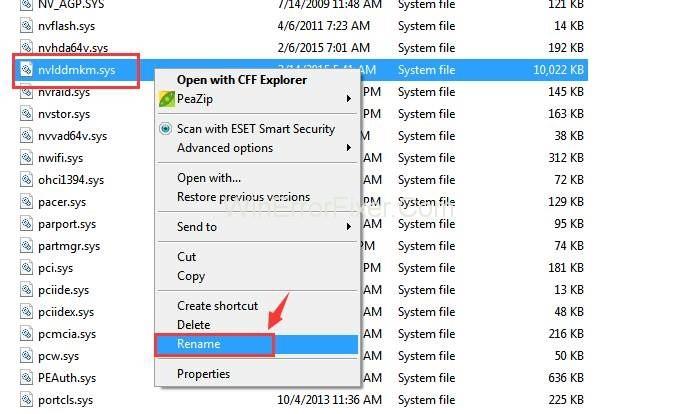
C:\Windows\System32\Drivere
Trinn 13 : Trykk Ja for å bekrefte endringen.
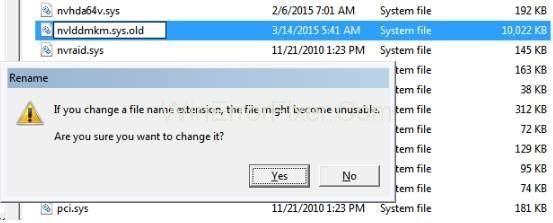
Trinn 14: Fortsett videre, finn NVIDIA-mappen i C-stasjonen på systemet ditt og kopier og lim inn nvlddmkm.sys_ -filen til skrivebordet.
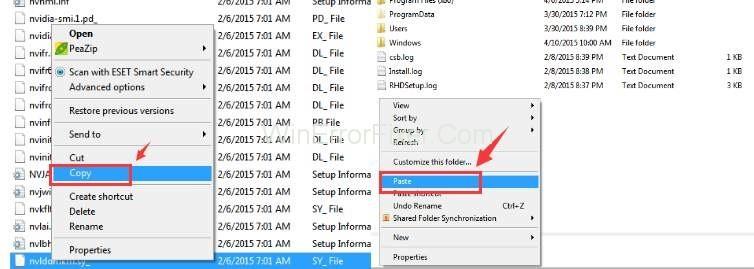
Trinn 15 : Åpne deretter kommandovinduet og skriv inn følgende kommandoer. expand.exe nvlddmkm.sy_nvlddmkm.sys.
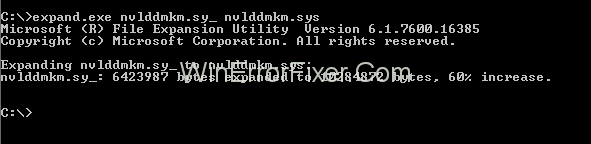
Trinn 16 : Gå til C:\drive og kopier den sist opprettede filen (dvs. nvlddmkm.sys-filen).
Trinn 17 : Til slutt limer du inn den kopierte filen i mappen C:\Windows\System32\Drivers . Og start deretter datamaskinen på nytt.
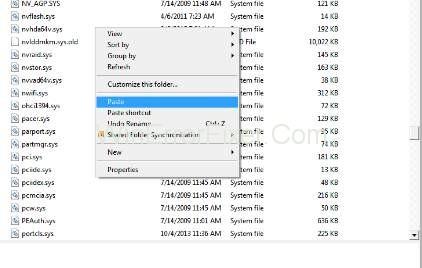
Med dette vil datasystemet ditt, etter oppstart, vanligvis ikke vise Video_TDR_Failure (nvlddmkm.sys) Windows 10-feilen igjen. Men hvis det fortsatt dukker opp, bør du prøve en annen metode som diskutert nedenfor.
Løsning 2: Kjør en disksjekk på systemet
På grunn av en defekt disk kan systemet ditt få problemer og kan forårsake BSOD-feilen. For å fikse denne feilen, må du derfor kjøre en disksjekk på systemet ditt slik at du kan bli kvitt feilene på platen.
Men mens du gjør det, husk først å sikkerhetskopiere dine kritiske data et sted for å unngå tap av data, og fortsett deretter videre. Trinnene som må følges for å kjøre en disksjekk er: -
Trinn 1 : Først av alt, trykk på Windows-tasten + X.
Trinn 2: For det andre, klikk på ledeteksten og kjør som administrator.
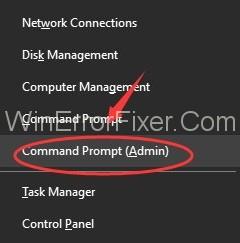
Trinn 3 : Skriv deretter "chkdsk/fc:"-kommandoen i kommandovinduet.
chkdsk /fc:
Trinn 4 : Nå, etter å ha trykket på enter-tasten, vil den be deg om tillatelse til å kjøre sjekk ved neste oppstart, og skriv deretter Y og trykk enter.
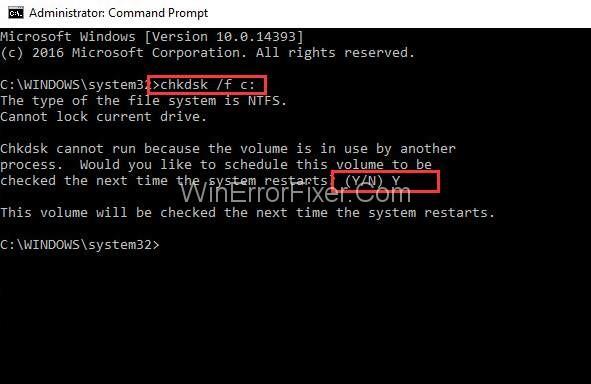
Trinn 5 : Avslutt nå kommandovinduene, etterfulgt av å starte datamaskinsystemet på nytt.
Trinn 6: Deretter starter diskkontrollprosessen [det vil ta nesten 20 minutter].
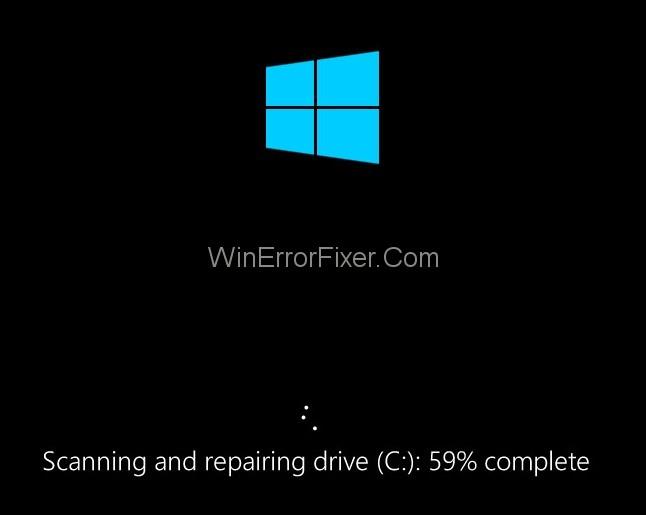
Trinn 7: Endelig kan du rette opp feilene som vil vises på skjermen (hvis noen).
Dette er alt du trenger å gjøre, og mest sannsynlig vil problemet ditt bli løst etter korrigering av en feil, men hvis du ved en tilfeldighet fortsatt ser den blå skjermen med dødsfeil som sier Video_TDR_failure (nvlddmkm.sys). Deretter velger du andre måter å komme vekk fra det på.
Løsning 3: Kjøre en minnesjekk på systemet.
Selv etter å ha sjekket disken, hvis feilen fortsatt vedvarer, kan årsaken være problemet med RAM. Hvis du er heldig nok, kan det fungere for deg å kjøre en minnesjekk. For å gjøre det, må du følge 5 enkle trinn:
Trinn 1 : Til å begynne med trykker du på Windows-tasten + R hvordan du starter en kj��rekommando.
Trinn 2: Etter det skriver du mfsched.exe i kjøreboksen og trykker ok.
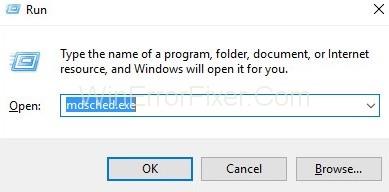
Trinn 3: Nå er det på tide å ta et valg. Velg enten " start på nytt nå og se etter problemer " eller "se etter problemer neste gang jeg starter datamaskinen på nytt" (vi anbefaler at du velger førstnevnte).
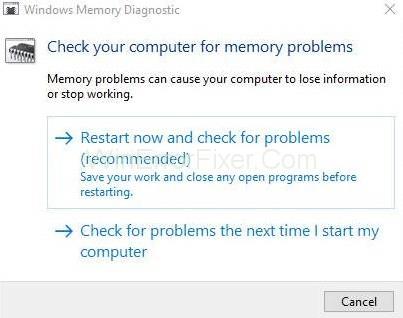
Trinn 4 : Vent deretter i 15 til 20 minutter for å fullføre minnesjekkprosessen.
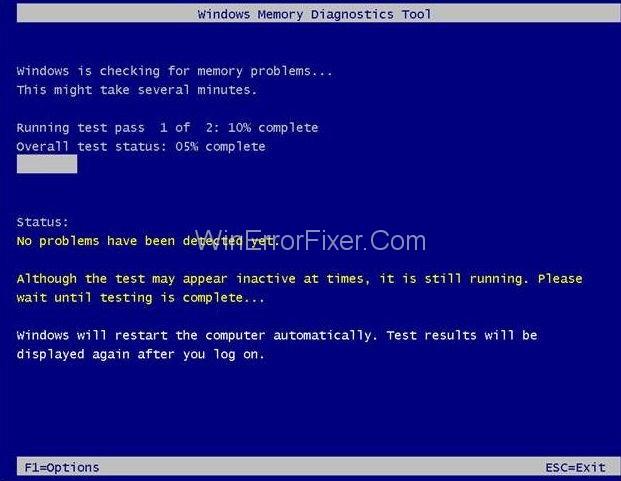
Trinn 5: Til slutt er alt du trenger å gjøre å fikse problemet som vises på skjermen.
Etter å ha fullført denne testen og rettet opp problemet, er du fri for feilen, men i tilfelle, ikke heldig nok, kan du følge metodene nedenfor, og de vil helt sikkert fungere.
Løsning 4: Fjern eventuelle motstridende programmer
Det kan være mulig at et nylig installert program forårsaker nvlddmkm.sys-feilen. Ingen grunn til bekymring, du kan fikse dette ved å slette programmene som nylig har blitt installert, eller du kan velge systemgjenoppretting til tidligere dato etter det kan du sjekke om feilen er rettet eller ikke.
Løsning 5: Bytt grafikkort
Er grafikkortet ditt overbelastet? Mange ganger kan spillene vi spiller eller applikasjonene vi bruker overbelaste grafikkortet. Sjekk derfor om grafikkortet ditt er overbelastet. Hvis ja, kan dette være årsaken til feilen.
For å fikse dette er den mest hensiktsmessige metoden å bytte grafikkort med et nytt. Med denne enkle metoden kan du enkelt slippe unna med den irriterende nvlddmkm.sys-feilen.
Løsning 6: Oppdater Windows
For effektiv drift av Windows-operativsystemet slipper utviklerne nye oppdateringer nå og da. Det er en stor mulighet for at du ikke klarte å oppdatere Windows til den nyeste og igjen forårsaket skade på systemet og infisert fra skadelig programvare.
Derfor, med sikkerhet i tankene, oppdater Windows fra tid til annen med et lovlig Windows-operativsystem. [Aktiver dens automatiske modus for å lette arbeidet ditt]. Dette vil ikke bare fikse nvlddmkm.sys feil , men også løse andre problemer du kan støte på.
For å sjekke de tilgjengelige oppdateringene på Windows 10, må du følge trinnene nedenfor.
Trinn 1 : Først trykker du på Windows + I -tasten samtidig. Det vil åpne Windows-innstillingen.
Trinn 2: Klikk deretter på oppdater sikkerhet fra alternativer.
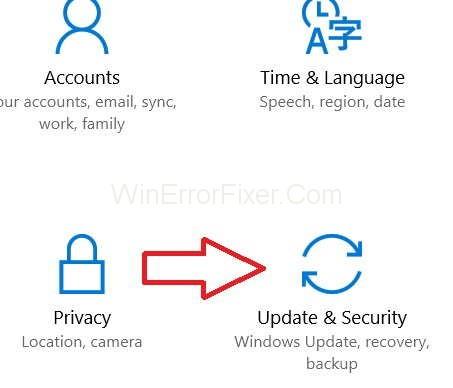
Trinn 3 : Velg nå Windows-oppdateringsfanen fra venstre panel.
Trinn 4: Klikk på se etter oppdateringer. Den vil laste ned oppdateringer automatisk.
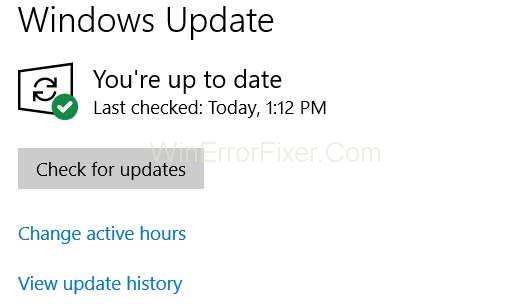
Trinn 5 : Vent til prosessen er fullført, og start Windows på nytt. Og Nvlddmkm.sys-feilen skal være fikset nå.
Anbefalt:
Konklusjon
nvlddmkm.sys -feilen er ikke noe å bekymre seg for, siden det er enkelt å bli kvitt den. Artikkelen nevnte noen av metodene som du kan fikse dette problemet med nvlddmkm.sys og bli lettet.
Velg metoden som passer best for deg, og husk alltid å oppdatere Windows fra tid til annen, siden halvparten av problemene systemet ditt møter vil løses bare ved å gjøre dette. Og nyt derfor dine uhindrede gjøremål.